如何用Vue CLI 创建 Vue 项目
使用 Vue CLI 创建 Vue 项目的步骤如下,适用于 Vue 2 和 Vue 3(Vue CLI 会自动根据配置适配版本)。整个过程通过命令行完成,即使是新手也能轻松上手。
❤ 【作者主页—📚优质文章、获取更多优质源码】
一.安装依赖环境
Vue CLI 依赖 Node.js 和 npm(Node.js 自带),因此第一步需要确保这两个工具已安装。
检查 Node.js 和 npm 是否安装打开终端(Windows 用 CMD/PowerShell,Mac/Linux 用 Terminal),输入以下命令:
node -v # 查看Node.js版本(需 ≥8.9,推荐10.0+)
npm -v # 查看npm版本(通常随Node.js一起安装)如果未安装或版本过低,需先安装 Node.js:
- 下载地址:Node.js 官网(推荐 “LTS 长期支持版”,安装时勾选 “Add to PATH”)。
- 安装完成后,重新打开终端,再次执行上述命令确认版本。
二.全局安装 Vue CLI
Vue CLI 是一个全局工具,需要先通过 npm 全局安装。
在终端输入以下命令:
# 全局安装Vue CLI(如果npm速度慢,可先切换淘宝镜像:npm config set registry https://registry.npm.taobao.org)
npm install -g @vue/cli安装完成后,验证是否安装成功:
vue --version # 或 vue -V(大写V)
如果输出类似 @vue/cli 5.0.8 的版本号,说明安装成功。
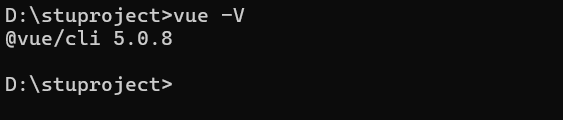
三.创建 Vue 项目
使用vue create命令创建项目,步骤如下:
1.进入项目存放目录先通过cd命令进入你想存放项目的文件夹(例如 “桌面”):
# Windows示例:进入桌面
cd C:\Users\你的用户名\Desktop# Mac/Linux示例:进入桌面
cd ~/Desktop2.创建项目输入vue create 项目名(项目名建议用小写,多个单词用短横线连接,例如my-vue-project):
vue create my-vue-project3.选择项目配置(核心步骤)执行命令后,会出现配置选项,分为两种模式:
▷▶▷默认配置(Default):快速创建,包含 Babel(转译 ES6 + 语法)和 ESLint(代码规范检查),适合新手快速上手。
▷▶▷手动配置(Manually select features):自定义需要的功能(推荐,可按需选择路由、状态管理等)。
选项 1:默认配置(快速创建)
直接按Enter键,CLI 会自动安装依赖,等待几分钟(取决于网络速度),项目创建完成。
选项 2:手动配置(推荐,详细说明)
按方向键↓选择Manually select features,按Enter进入自定义配置。
接下来需要选择项目所需的 “特性”(按空格键勾选 / 取消,选完后按Enter):常用必选 / 可选特性说明:
Babel:必选,转译 ES6 + 语法(让老浏览器兼容)。TypeScript:可选,若需要用 TS 开发则勾选。Progressive Web App (PWA) Support:可选,开发 PWA 应用(离线可用)。Router:必选,Vue 路由(实现页面跳转)。Vuex:可选,Vue 状态管理(管理全局数据)。CSS Pre-processors:必选,CSS 预处理器(推荐选 Sass/SCSS,方便写嵌套样式)。Linter / Formatter:可选,代码规范检查(推荐选,强制统一代码风格)。Unit Testing/E2E Testing:可选,测试相关(新手可暂不选)。
例如:新手推荐勾选
Babel+Router+CSS Pre-processors+Linter。
手动配置后续选项(按顺序选择)
-
选择 Vue 版本若勾选了 Router/Vuex,会提示选择 Vue 版本:
- 选
3.x(Vue 2)或2.x(Vue 3),根据需求选择(新手推荐 Vue 3)。
- 选
-
Router 是否使用 history 模式路由模式:
Y(history 模式,URL 无#)或n(hash 模式,URL 带#)。- 新手建议选
n(hash 模式,避免部署时需要服务器配置)。
- 新手建议选
-
选择 CSS 预处理器按需求选择(推荐
Sass/SCSS (with dart-sass),功能全、速度快)。 -
选择 ESLint 代码规范推荐
ESLint + Standard config(标准规范,简单易上手)。 -
选择 ESLint 检查时机推荐
Lint on save(保存时自动检查)。 -
配置文件存放位置推荐
In dedicated config files(单独的配置文件,结构清晰)。 -
是否保存为预设(供下次使用)输入
n(不保存,新手无需),或输入预设名保存(下次可直接用)。
四.启动项目
项目创建完成后,终端会提示进入项目目录并启动开发服务器
1.进入项目目录
cd my-vue-project # 替换为你的项目名2.启动开发服务器
npm run serve # 或 yarn serve(如果用yarn)3.访问项目
启动成功后,终端会显示访问地址,通常是:
- 本地:
http://localhost:8080 - 局域网:
http://你的IP:8080(同一网络的设备可访问)打开浏览器访问上述地址,看到 Vue 默认欢迎页,说明项目创建成功!
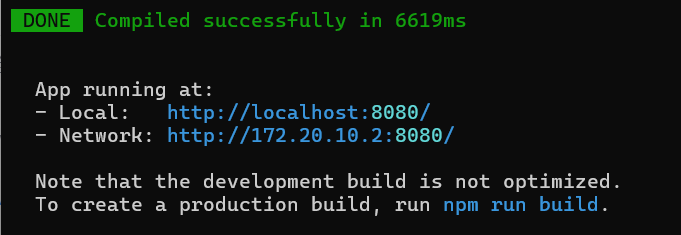
五.项目结构说明(核心文件)
创建完成的项目结构中,核心文件 / 文件夹如下:
my-vue-project/
├── node_modules/ # 依赖包(无需手动修改)
├── public/ # 静态资源(如图片、index.html)
├── src/ # 源代码(核心开发目录)
│ ├── assets/ # 图片、样式等资源
│ ├── components/ # 可复用组件
│ ├── router/ # 路由配置(router/index.js)
│ ├── views/ # 页面组件(配合路由使用)
│ ├── App.vue # 根组件
│ └── main.js # 入口文件(初始化Vue实例)
├── package.json # 项目配置(依赖、脚本命令等)
└── README.md # 项目说明常用命令
- 启动开发服务器:
npm run serve(开发时用,自动热更新)- 构建生产版本(打包上线):
npm run build(生成dist文件夹,可部署到服务器)- 代码规范检查:
npm run lint(修复不符合规范的代码)- 安装新依赖:
npm install 包名(例如npm install axios安装请求库)
常见问题
✘安装 Vue CLI 时提示 “权限不足”:
Windows:用管理员身份打开终端。
Mac/Linux:在命令前加sudo(例如sudo npm install -g @vue/cli)。
✘启动项目时端口被占用:终端会提示 “Port 8080 is already in use”,此时可按提示输入Y自动切换端口,或手动修改vue.config.js配置端口。
✘忘记手动配置的选项:可通过vue add 插件名补装(例如vue add router补装路由)。
按照上述步骤操作,你就能顺利通过 Vue CLI 创建并启动 Vue 项目。现在,可以开始在 src 目录中编写 Vue 代码了
六.更多干货
--------------------- - -----✈--------- ---------✈--------------------✈-------
1.如果我的博客对你有帮助或你喜欢我的博客内容,请 “👍点赞” “✍️评论” “★收藏” 一键三连哦!
2.❤️【👇🏻👇🏻👇🏻关注我| 获取更多源码 | 优质文章】 带您学习各种前端插件、3D炫酷效果、图片展示、文字效果、以及整站模板 、HTML模板 、微信小程序模板 、等! 「在这里一起探讨知识,互相学习」!
3.以上内容技术相关问题✉欢迎一起交流学习 ☟ ☟ ☟
